今天在进行真机调试的时候,遇到了以下问题。
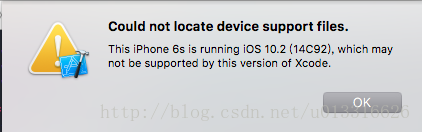
无法定位设备支持文件。
这个iPhone 6 s运行iOS 10.2 (14 c92),可能不支持这个版本的Xcode。
见文知意,主要原因是在调试前我将iOS升级到了最新版10.2版本,而我的Xcode8.1支持的最高版本是10.1的。
其实每次iOS SDK版本升级都会遇到相同的问题,之前遇到过相同的问题,我都是直接更新Xcode。由于我需要立即测试程序,所以不允许去下载新的Xcode。
这里只以我的开发环境为参照,具体情况要按开发环境来看
1,复制一份旧的SDK,并重新命名为真机测试需要的SDK版本;
找到路径://xcode/内容/应用开发人员/平台/iPhoneOS.platform/开发/sdk/iPhoneOS。sdk(提示:要在应用程序中找到Xcode,右键点击→显示包内容,以前Xcode版本的iOS SDK有的保存在系统根目录下)
复制一份iPhoneOS.sdk,并命名为iPhoneOS10.2。sdk(里面的iPhoneOS10.1.sdk应该是系统创建来适配iOS10.1的)

2,修改
打开路径://xcode/内容/应用开发人员/平台/iPhoneOS。平台/DeviceSupport
这里我在网上找到了iOS10.2的真机调试包:https://pan.baidu.com/s/1nvHeZ4P
如果没用新的真机调试包,也可以这样做
找到:10.1 (14 b72)(这个是我的xcode中SDK的最高版本,如果没有这个也可以选择其他的)复制一份,并创新命名为真机需要的版本10.2 (14 c89)
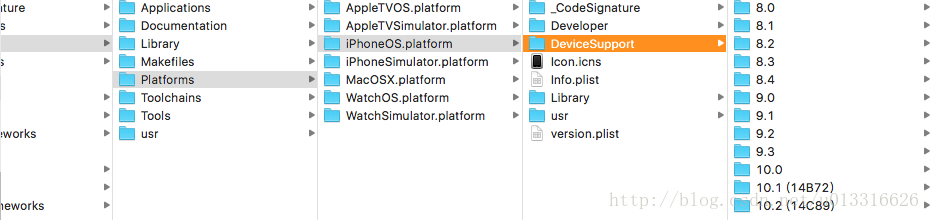
3,修改SDKSettings.plist文件中的版本号
打开复制后的文档路径:sdk/iPhoneOS10.2.sdk/SDKSettings。plist
将里面所有跟版本有关的数字都修改为10.2
这样可以在真机上运行了!
以上就是本文的全部内容,希望对大家的学习有所帮助,也希望大家多多支持。





